Afficher ou masquer les conflits de fusion de dossiers dans Windows 10
Dans Windows 7 , lorsque vous vouliez déplacer un dossier vers un autre emplacement où le dossier porte déjà le même nom que celui-ci, une fenêtre contextuelle apparaît vous demandant si vous souhaitez fusionner les deux dossiers en un seul dossier contenant le contenu des deux dossiers. . Mais avec la version récente de Windows , cette fonctionnalité a été désactivée, à la place, vos dossiers seront directement fusionnés sans aucun avertissement.
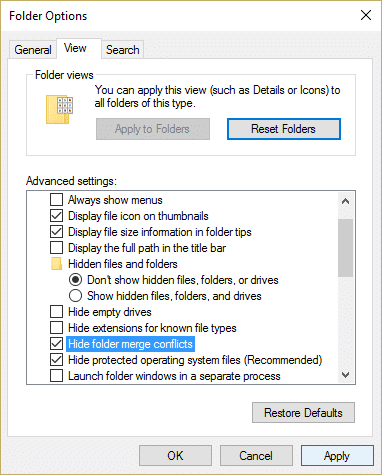
Pour ramener l'avertissement contextuel dans Windows 8 ou Windows 10 qui demandait de fusionner des dossiers, nous avons créé un guide qui vous aidera pas à pas à réactiver les conflits de fusion de dossiers(Folder Merge Conflicts) .
Afficher ou masquer les conflits de fusion de dossiers(Hide Folder Merge Conflicts) dans Windows 10
Assurez-vous de créer un point de restauration(create a restore point) au cas où quelque chose tournerait mal.
1. Ouvrez l' Explorateur de fichiers( File Explorer) , puis cliquez sur View > Options.

2. Passez à l' onglet Affichage(View) et décochez " Masquer les conflits de fusion de dossiers(Hide folder merge conflicts) ", par défaut cette option serait cochée dans Windows 8 et Windows 10 .

3. Cliquez sur Appliquer(Click Apply) , puis sur OK pour enregistrer les modifications.
4. Essayez à nouveau de copier le dossier(copy the Folder) , vous recevrez un avertissement indiquant que les dossiers seront fusionnés.

Si vous souhaitez à nouveau désactiver le conflit de fusion de dossiers(Folder Merge Conflict) , suivez les étapes ci-dessus et cochez « Masquer les conflits de fusion de dossiers(Hide folder merge conflicts) » dans Options des dossiers.
Recommandé:(Recommended:)
- Correction de VIDEO_TDR_FAILURE (ATIKMPAG.SYS)(Fix VIDEO_TDR_FAILURE (ATIKMPAG.SYS))
- Fix Windows Resource Protection a trouvé des fichiers corrompus mais n'a pas pu en réparer certains(Fix Windows Resource Protection found corrupt files but was unable to fix some of them) .
- Comment réparer Windows Media ne lit pas les fichiers musicaux Windows 10(How to Fix Windows Media Won’t Play Music Files Windows 10)
- Correction de l'erreur 0x80073cf0 du Windows Store(Fix Windows Store Error 0x80073cf0)
Voilà, vous avez appris avec succès comment afficher ou masquer les conflits de fusion de dossiers dans Windows 10(How to Show or Hide Folder Merge Conflicts in Windows 10) si vous avez encore des questions concernant ce guide, n'hésitez pas à les poser dans la section des commentaires.
Related posts
Hide Items à partir de Control Panel à Windows 10
Rename User Profile Folder en Windows 10
Reset Folder View Settings à Default dans Windows 10
Add Copy à Folder and Move à Folder dans Context Menu dans Windows 10
Change Default Folder View de Search Results sur Windows 10
Facilement View Chrome Activity sur Windows 10 Timeline
Fix Computer Wo ne pas aller à Sleep Mode en Windows 10
Change Template sur un Drive, Folder, ou Library en Windows 10
3 Ways pour tuer A Process dans Windows 10
Comment désactiver Windows 10 Firewall
Comment chiffrer un dossier dans Windows 10
Activer ou désactiver Cortana sur Windows 10 Lock Screen
Désactiver Desktop Background Image dans Windows 10
Effacer avec force le Print Queue dans Windows 10
Comment changer une image de dossier dans Windows 10
3 Ways à Increase Dedicated VRAM à Windows 10
Ajouter un Printer dans Windows 10 [GUIDE]
Comment activer ou Disable Emoji Panel dans Windows 10
Fix Black Desktop Background en Windows 10
Fix Folder View Settings ne pas économiser en Windows 10
